为什么笔记本插了耳机还能听到外放win7 笔记本电脑耳机插入后仍从扬声器播放声音的问题
更新时间:2024-09-04 11:08:53作者:xiaoliu
很多人在使用笔记本电脑时会遇到一个让人困惑的问题,就是即便在插入耳机后仍然能听到外放声音,这种情况在Win7系统的笔记本上尤为常见。造成这种问题的原因可能有很多,比如驱动程序的错误、硬件连接的故障等。在面对这个问题时,我们应该及时检查和排除可能的原因,以找到正确的解决办法。
解决方法:
1、打开开始菜单,点击控制面板。
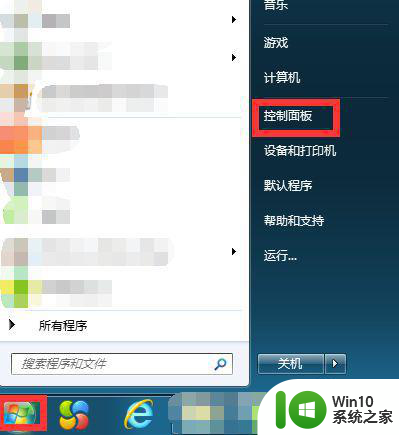
2、弹出对话框,点击硬件和声音。
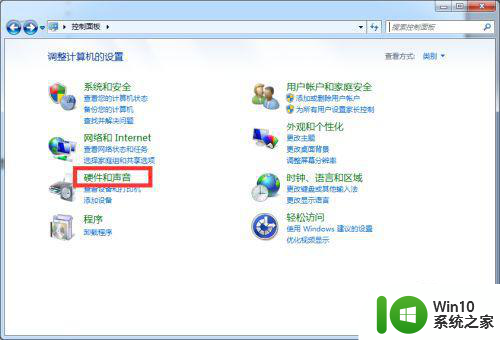
3、进入后,点击Realtek高清晰音频管理。
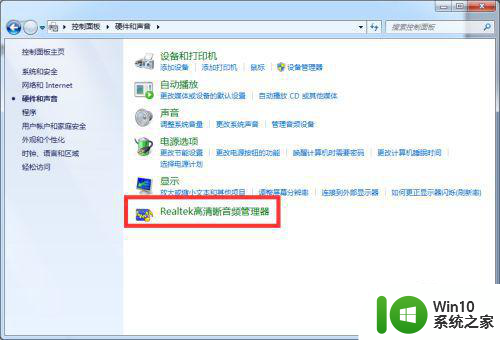
4、弹出对话框,点击设备高级设置。
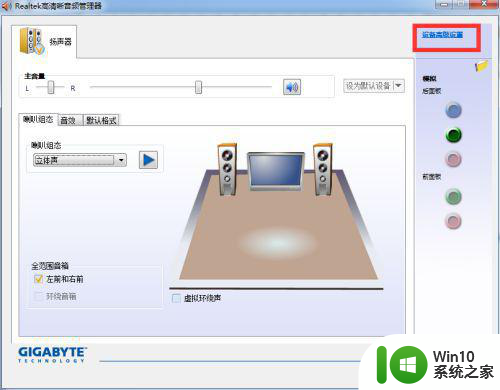
5、弹出对话框,选择将相同类型的输入插孔链接为一个设备,点击确定,设置完成。
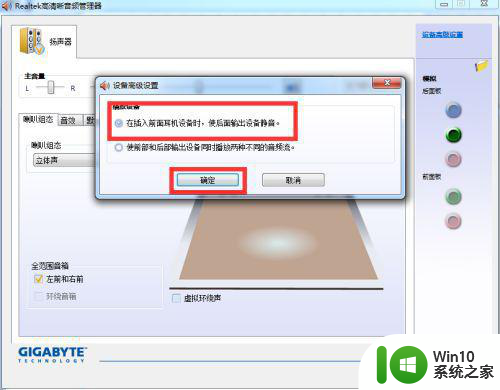
以上就是为什么笔记本插了耳机还能听到外放win7的全部内容,碰到同样情况的朋友们赶紧参照小编的方法来处理吧,希望能够对大家有所帮助。
为什么笔记本插了耳机还能听到外放win7 笔记本电脑耳机插入后仍从扬声器播放声音的问题相关教程
- 耳麦插入到笔记本为什么笔记本外发还有声音win7系统 耳麦插入笔记本后外放没有声音win7怎么解决
- win7笔记本插上耳机后耳机和外方都有声音修复方法 win7笔记本耳机插上后只有外放声音没有耳机声音怎么办
- win7笔记本插上耳机之后还是外放如何解决 win7笔记本耳机插上后没有声音怎么办
- win7笔记本插上耳机还是外放怎么办 win7笔记本插上耳机没有声音
- win7笔记本带耳机有声音外放没声音如何修复 win7笔记本外放有声音耳机无声怎么解决
- win7笔记本耳机没有声音解决方法 win7笔记本耳机插入后无声音问题如何解决
- win7笔记本插上耳机没有声音怎么解决 win7笔记本耳机插入后无声音怎么办
- win7笔记本插上耳机没声音怎么办 win7笔记本耳机插入无声音是什么原因
- win7笔记本耳机没声音怎么设置 win7笔记本耳机插入后没有声音怎么解决
- 电脑插了耳机为什么还是外放音win7 电脑插耳机无声怎么调win7
- win7插耳机以后扬声器还有声音怎么办 win7耳机插上后扬声器没有声音怎么办
- 笔记本win7插耳机没声音的解决方法 笔记本插上耳机没声音是怎么回事win7
- window7电脑开机stop:c000021a{fata systemerror}蓝屏修复方法 Windows7电脑开机蓝屏stop c000021a错误修复方法
- win7访问共享文件夹记不住凭据如何解决 Windows 7 记住网络共享文件夹凭据设置方法
- win7重启提示Press Ctrl+Alt+Del to restart怎么办 Win7重启提示按下Ctrl Alt Del无法进入系统怎么办
- 笔记本win7无线适配器或访问点有问题解决方法 笔记本win7无线适配器无法连接网络解决方法
win7系统教程推荐
- 1 win7访问共享文件夹记不住凭据如何解决 Windows 7 记住网络共享文件夹凭据设置方法
- 2 笔记本win7无线适配器或访问点有问题解决方法 笔记本win7无线适配器无法连接网络解决方法
- 3 win7系统怎么取消开机密码?win7开机密码怎么取消 win7系统如何取消开机密码
- 4 win7 32位系统快速清理开始菜单中的程序使用记录的方法 如何清理win7 32位系统开始菜单中的程序使用记录
- 5 win7自动修复无法修复你的电脑的具体处理方法 win7自动修复无法修复的原因和解决方法
- 6 电脑显示屏不亮但是主机已开机win7如何修复 电脑显示屏黑屏但主机已开机怎么办win7
- 7 win7系统新建卷提示无法在此分配空间中创建新建卷如何修复 win7系统新建卷无法分配空间如何解决
- 8 一个意外的错误使你无法复制该文件win7的解决方案 win7文件复制失败怎么办
- 9 win7系统连接蓝牙耳机没声音怎么修复 win7系统连接蓝牙耳机无声音问题解决方法
- 10 win7系统键盘wasd和方向键调换了怎么办 win7系统键盘wasd和方向键调换后无法恢复
win7系统推荐
- 1 风林火山ghost win7 64位标准精简版v2023.12
- 2 电脑公司ghost win7 64位纯净免激活版v2023.12
- 3 电脑公司ghost win7 sp1 32位中文旗舰版下载v2023.12
- 4 电脑公司ghost windows7 sp1 64位官方专业版下载v2023.12
- 5 电脑公司win7免激活旗舰版64位v2023.12
- 6 系统之家ghost win7 32位稳定精简版v2023.12
- 7 技术员联盟ghost win7 sp1 64位纯净专业版v2023.12
- 8 绿茶ghost win7 64位快速完整版v2023.12
- 9 番茄花园ghost win7 sp1 32位旗舰装机版v2023.12
- 10 萝卜家园ghost win7 64位精简最终版v2023.12